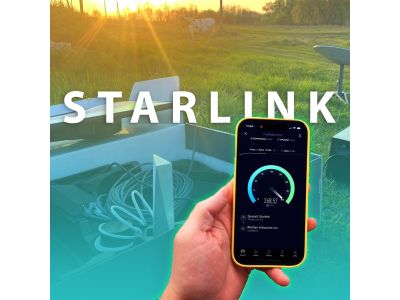Starlink — це проект компанії SpaceX, який включає в себе супутниковий інтернет-сервіс. Starlink намагається забезпечити доступ до швидкого та надійного інтернету у будь-яких частинах світу, навіть в труднодоступних або віддалених регіонах.
В цій статті ви дізнаєтесь, чим особливі маршрутизатори starlink та як встановити starlink в Україні.
Що таке starlink
Однією з ключових складових Starlink є супутниковий модем, який клієнти використовують для підключення до мережі. Модем здійснює зв'язок із супутниками в орбіті для передачі та отримання даних. Супутниковий модем Starlink – це висока швидкість передачі даних, низька затримка та здатність працювати в регіонах з обмеженим доступом до інтернету через традиційні мережі.
Супутникова система Starlink та її переваги
Старт Starlink відбувся в 2018 році, і це проект компанії SpaceX, яка належить Ілону Маску. Starlink internet призначений для надання швидкого та надійного інтернет-з'єднання в будь-якому куточку світу, незалежно від наявності інфраструктури земних мереж.

Основні переваги системи Starlink включають:
- Глобальне охоплення: Starlink забезпечує доступ до Інтернету практично у будь-якому місці на Землі, включаючи віддалені та важкодоступні області, де провідний інтернет недоступний.
- Висока швидкість інтернету: За допомогою антен та спеціальних терміналів користувачі отримують високошвидкісний Інтернет, що робить Starlink привабливим варіантом для тих, хто мешкає в регіонах з обмеженим доступом до інфраструктури Інтернету.
- Низька затримка (латентність): Starlink має низьку затримку, що робить його підходящим для використання в онлайн-іграх, відеоконференціях та інших застосунках, де важлива реальність часу.
- Наявність резервних шляхів: інтернет Starlink слугує альтернативою для традиційних мереж, особливо в ситуаціях кризи, коли інфраструктура земного Інтернету може бути пошкоджена або відсутня.
Якщо вас цікавить, скільки пристроїв можна підключити до Starlink, відповідь буде така: від 10 до 40 пристроїв. Але для підтримання максимальної швидкості з’єднання та передачі даних рекомендується в середньому одночасно підключати 3-7 пристроїв.
Тарифи та абонплата Starlink
Особливості тарифу StarLink ROAM - Mobile Regional:
- Відмінно підходить для тих користувачів, яким потрібен стабільний інтернет у важкодоступних для проходження сигналу мережі місцях або там, де неможливо підключити стандартний інтернет.
- Забезпечує високу швидкість Інтернету з низькою затримкою у зонах, які мають назву «висока ємність» або під час використання в областях з «низькою ємністю» та поруч з великою кількістю користувачів.
- Не підходить для експлуатації під час руху. Проте є можливість переміщувати такі термінали StarLink і використання його у будь-якій місцевості.
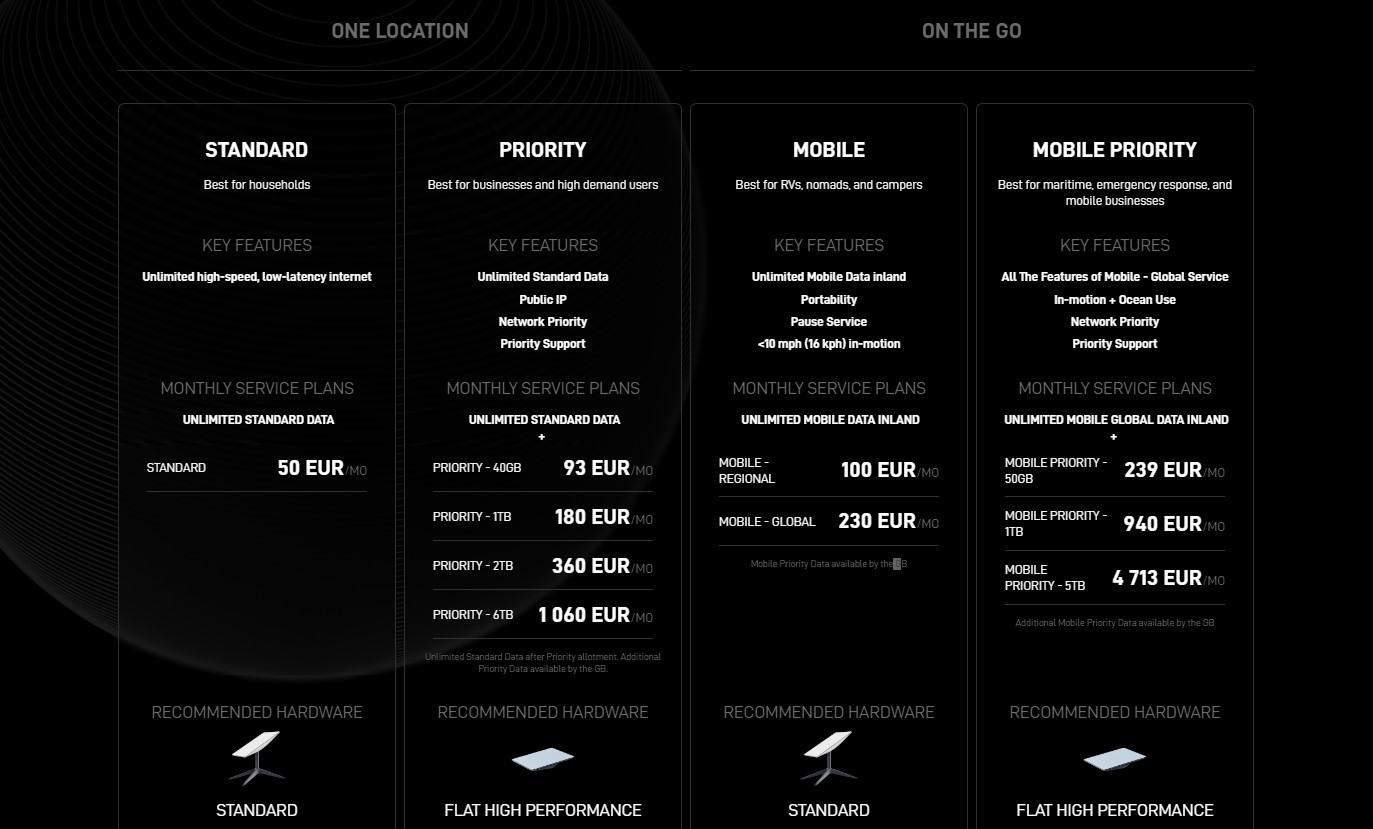
Як підключитися до мережі Starlink
Підключитися до starlink з телефону
Більшість користувачів вводять у пошуку запити «супутниковий інтернет starlink як підключитись». Налаштувати роботу старлінку не складно – треба лиш чітко керуватись інструкцією.
Комплект StarLink містить в собі все необхідне для підключення та установки: антена (термінал) Starlink, WiFi-роутер, кабель Starlink завдовжки 15 м, кабель живлення та база.
1. Відкрийте коробку та ознайомтеся з інструкцією
2. Зберіть комплект
- Розмістіть штатив на землі і вставте в нього стрижень кріплення.
- Підключіть кабель до антени та переконайтеся у працездатності системи.
- Потім можна розмістити апарат в зручному для вас місці.
- Спочатку можна зібрати все на землі, щоб переконатися в працездатності системи, а потім розмістити антену на даху чи іншому зручному місці.
- Всі компоненти системи вже налаштовані і готові до підключення, тобто вам достатньо вставити кабель і натискати кнопки. Додаткові знання та навички не потрібні.
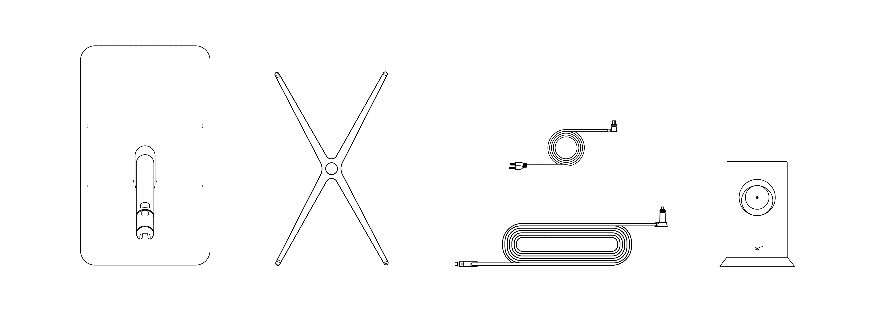
3. Зверніть увагу! Важливо правильно розмістити антену
- Для отримання максимальної швидкості рекомендується розмістити антену на відстані близько 100 градусів відкритого неба. Оптимальне місце - дах будинку. Антена постачається з кріпленням, яке можна використовувати як підставку. Тобто можна встановити її прямо на землі, навіть без використання болтів.
- Не закріплена антена працює добре лише за сприятливих погодних умов. Як тільки починає вітер, його може повернути, тому рекомендується закріпити антену на поверхні будинку або землі за допомогою болтів. Можна також використовувати піддони, ящики, бочки та інше для кріплення, але закріплення антени на даху залишається найкращим вибором.
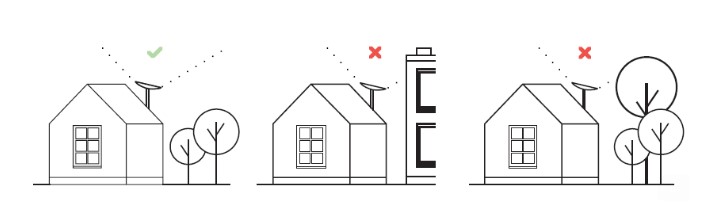
Як включити Starlink
- Підключіть кабель живлення до розетки, з одного боку, і до роутера - з іншого. На блоку живлення зразу ж з'являться два білі світлодіоди, і антена почне підніматися вгору.
- Далі керування запуском терміналу відбувається з мобільного додаткуна телефоні. Отже, спершу встановіть додаток Starlink на мобільний пристрій
- Зайдіть в Google Play, якщо ви користуєтеся Android, або в App Store, якщо ви віддаєте перевагу iPhone. Завантажте та встановіть додаток Starlink. Запустіть його та натисніть кнопку "почати налаштування" (Start Setup).
- Система запитає, чи ваш термінал увімкнений. Відповідайте «так», якщо на блоку живлення горять білі світлодіоди.
- Відкрийте розділ "Налаштування бездротової мережі" (Open Wifi Settings). Тут потрібно вказати ім'я вашої домашньої мережі та встановити пароль.
- Тепер можна повернутися на головний екран, щоб переглянути стан системи.
- Зазвичай обладнання Starlink потребує всього кілька хвилин для встановлення стабільного та надійного з'єднання із супутниками.
- Якщо ви перебуваєте в зоні міцного сигналу, система буде залишатися онлайн, поки ви її не вимкнете.
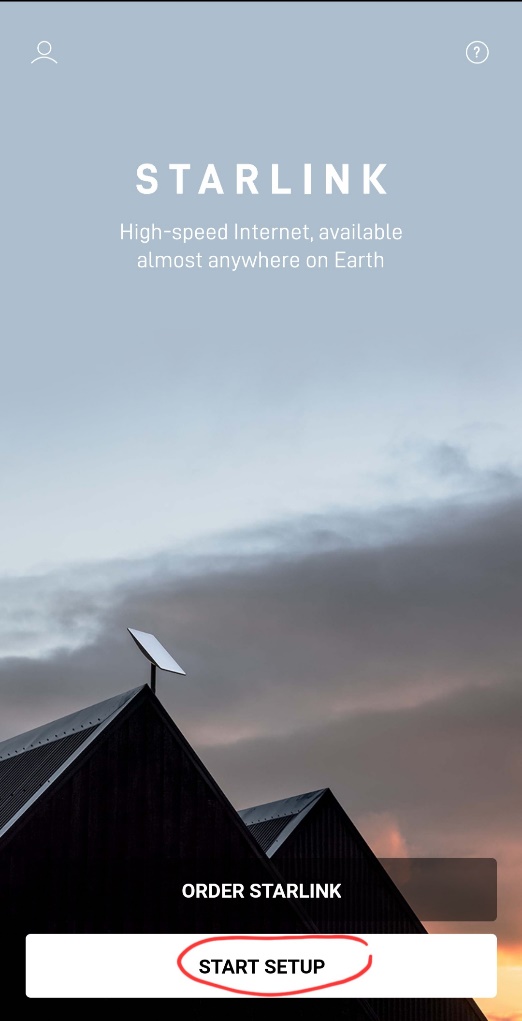
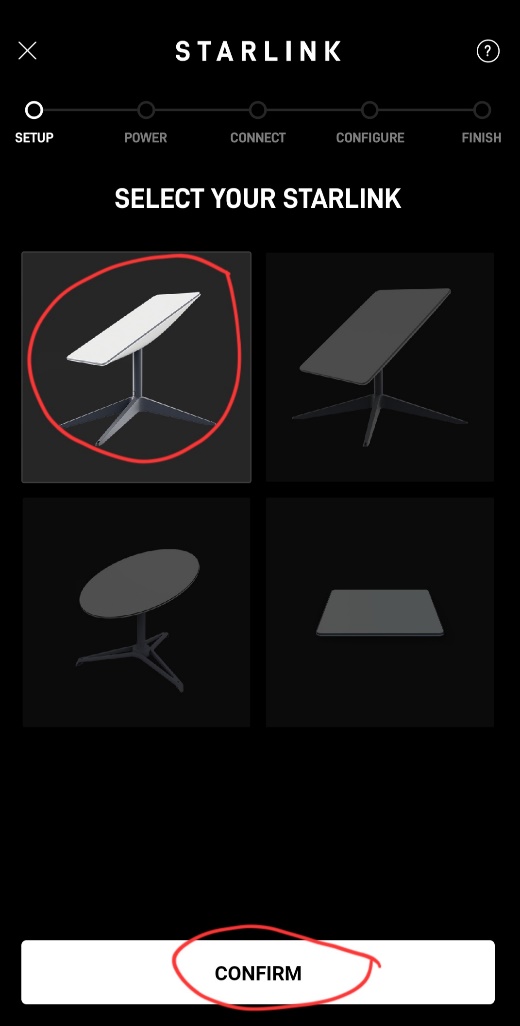
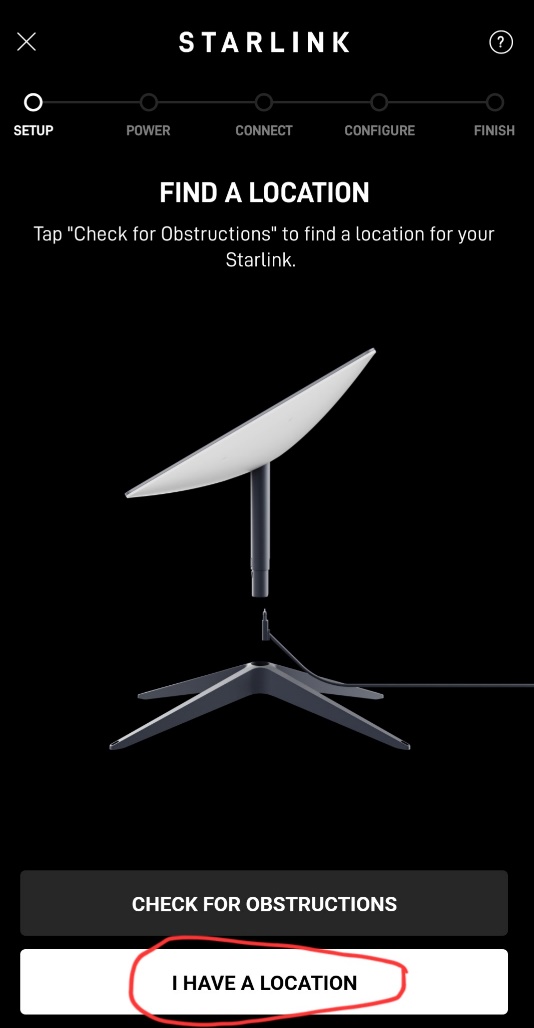
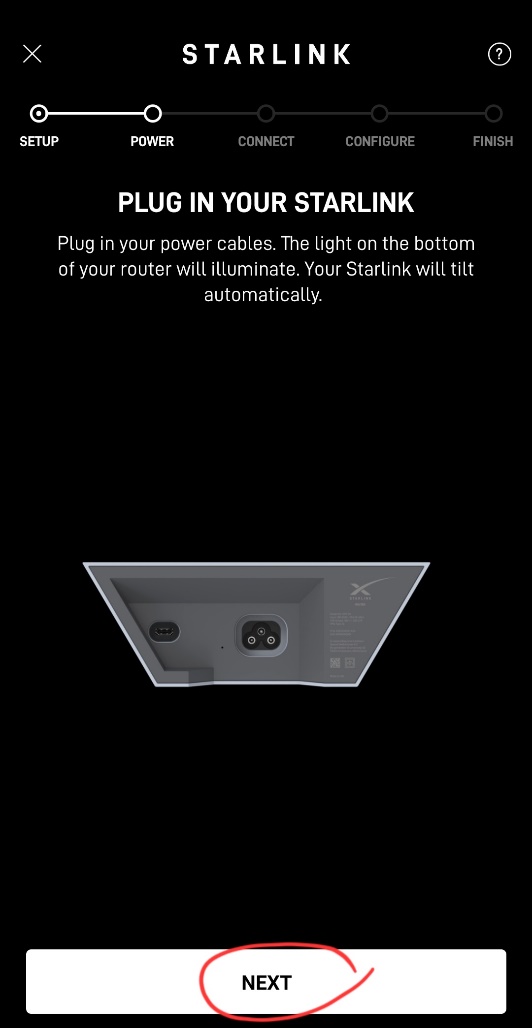
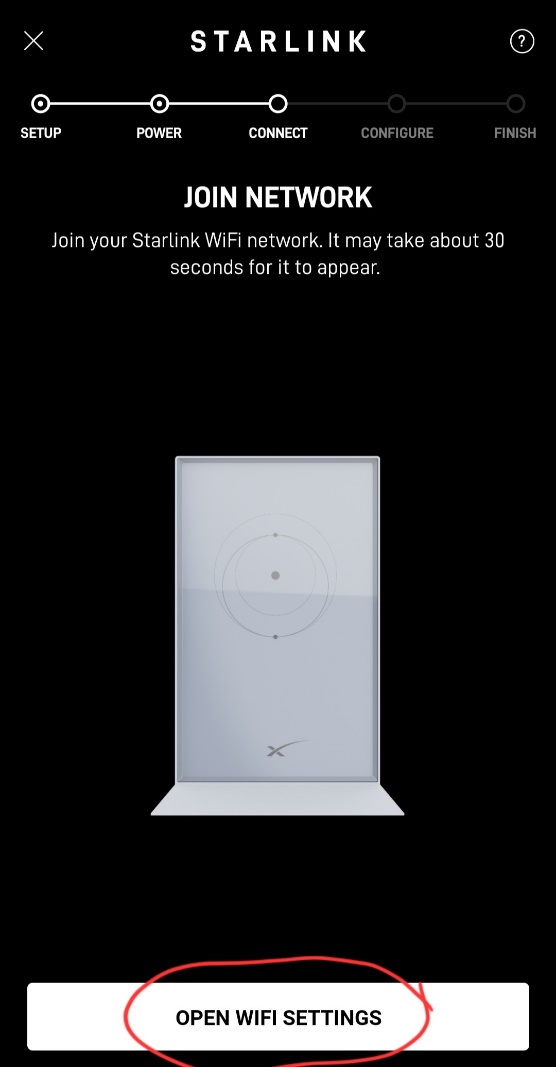
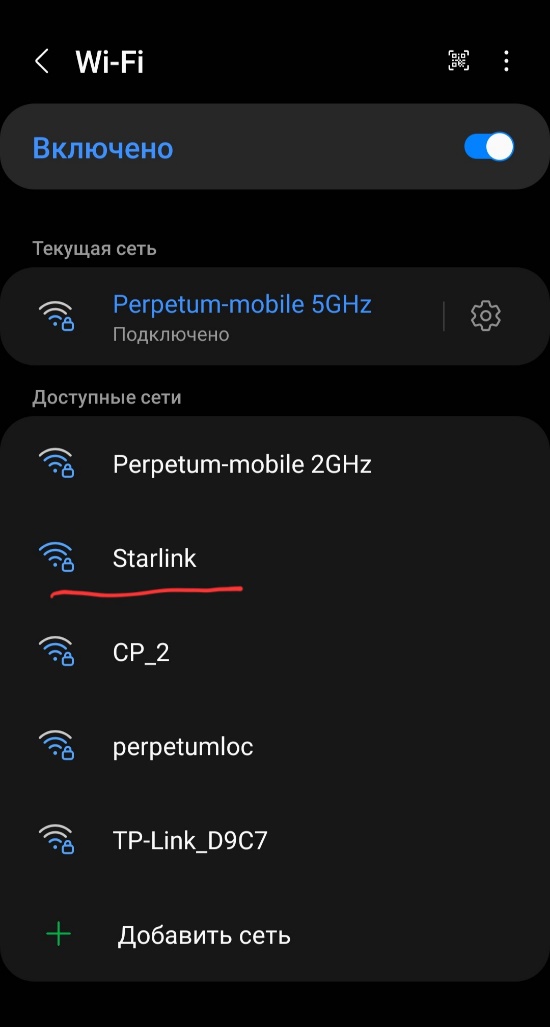
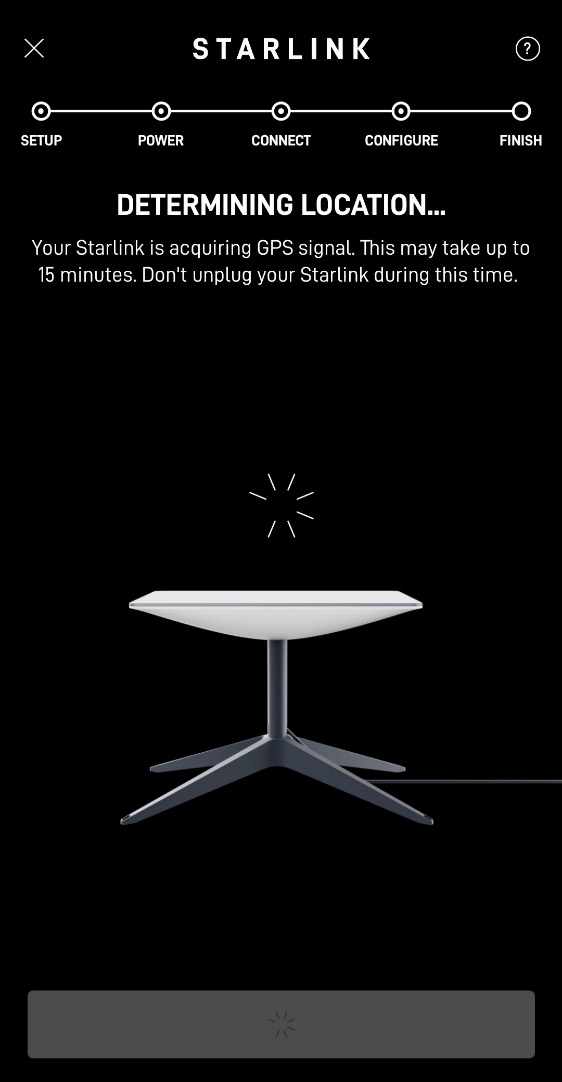
Як поповнити starlink
Інструкція зі зміни банківської карти в системі:
- Заходимо на веб-сайт Starlink та авторизуємося в особистому кабінеті, використовуючи логін (електронна пошта) та пароль за посиланням:

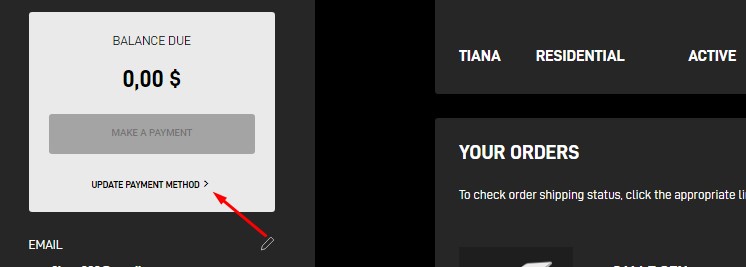
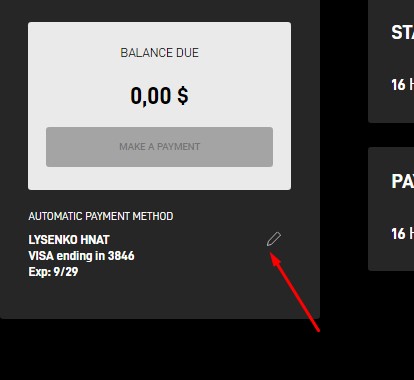
- Введення даних здійснюється англійською мовою та включає в себе прізвище та ім'я власника картки, індекс місця реєстрації власника картки та інформацію щодо самої картки. Після внесення нових даних необхідно здійснити підтвердження платежу на суму 0 євро через використання додатку або шляхом отримання SMS повідомлення. Очікуємо на отримання підтвердження на мобільний номер, пов'язаний із вказаною карткою.
Як вимкнути starlink
Ви можете вимкнути свою тарілку Starlink, скориставшись кнопкою живлення, яка розташована безпосередньо на тарілці. Що для цього потрібно:
- Знайдіть вимикач на задній панелі тарілки.
- Натискайте й утримуйте його протягом приблизно 5 секунд.
- Тарілка повільно нахилиться в вертикальне положення.
- Після цього ваше інтернет-з'єднання буде відключено.
Також є можливість вимкнути пристрій за допомогою програми Starlink. Як це зробити:
- Відкрийте програму Starlink.
- Доторкніться до іконки "Меню" у верхньому лівому куті.
- Оберіть "Налаштування".
- У розділі "Пристрій" торкніться "Вилучити".
Як скласти антенну starlink
Без зміни положення антени вам не вдасться розмістити термінал Starlink або в оригінальній упаковці, або в сумці-переносці, без додаткових незручностей чи ризику пошкодження терміналу. Важливо пам'ятати, що відключення терміналу в режим паркування слід виконати ПЕРЕД вимкненням, оскільки в іншому випадку доведеться забезпечити живлення терміналу спеціально для цієї операції.
Щоб скласти антену, вам доступні такі опції:
- Натискайте кнопку Stow у мобільному додатку (за умови, що ваш мобільний пристрій підключений до мережі цього терміналу).
- Натискайте кнопку Stow у веб-додатку.
- На короткий період часу (до 60 секунд) підніміть АФР термінала догори ногами, не вимикаючи живлення. Після кількох невдалених спроб встановлення зв'язку термінал автоматично припаркується протягом 3-5 секунд. Варто слідкувати і відразу після припаркування вимкнути живлення терміналу. Якщо не встигнути вимкнути термінал, він спробує відновити зв'язок та поверне ногу в робоче положення. У цьому випадку доведеться чекати до 1 хвилини на повторне паркування.
ВАЖЛИВО!!! Використання функції паркування (Stow) для Flat High Performance версії та можливо у перероблених версіях (де демонтовано сервопривод) може призвести до від'єднання терміналу від мережі. Варто враховувати, що це може бути виправлено у нових версіях прошивки.
Значення статусів підключення
Під час підключення Starlink через мобільний додаток можуть з’являтись певні інформативні статуси, тому пропонуємо ознайомитись з їх значенням.
ONLINE
Все в нормі, термінал підключений до супутників, і має відбуватися робота з Інтернетом.
OFFLINE
Термінал не з'єднаний з супутниками. Цей стан може вказувати на наступні статуси:
Booting (Завантаження)
Це, можливо, найвідоміший статус системи, який може вводити в оману. Якщо мобільний додаток або веб-інтерфейс повідомляють, що Starlink вже повністю завантажився, але ініціалізація не завершилася, і це триває довго, можливо, є проблеми з прийомом сигналу GPS. Перевірте це в меню "Settings/Advanced/Debug data". Якщо статус GPS не зелений, тоді термінал перебуває в стані "Booting". Причина може бути в перешкодах/РЕБ або у приміщенні.
Calibrating Starlink (Калібрування Starlink)
Starlink виконує самокалібрування. Це нормально на початку. Якщо повідомлення про калібрування не зникає, це може свідчити про проблеми з терміналом. Перевірте корпус на пошкодження або вологу. У разі пошкодження потрібен ремонт.
Searching (Пошук)
Starlink успішно запустив всі системи і шукає сигнал від супутників. Це повідомлення може триматися протягом невизначеного часу, залежно від умов.
No Signal Received (Сигнал не отримано)
Не вдалося отримати сигнал від супутника, що зазвичай відбувається, коли термінал не отримав відповіді після спроби встановлення зв'язку через перешкоди.
Network Issue (Проблема мережі)
Тимчасові мережеві проблеми, ймовірно, через нестабільний зв'язок із супутником.
Obstructed (Перешкоджено)
Термінал виявив перешкоду на шляху сигналу, таку як будівля або дерево. Натискайте "Visibility", щоб перевірити виявлені перешкоди. Збір повної інформації може зайняти до 12 годин.
No Satellites (Немає супутників)
Термінал не може знайти супутники для підключення.
No pings (Немає пінгів)
Проблема зв'язку між супутником та Інтернетом.
No schedule (Відсутній графік)
Термінал не отримав дозвіл на підключення до супутників, можливо через перевантажену соту або проблеми з GPS.
Overheated/Thermal Shutdown (Перегрів/Термічне відключення)
Термінал перегрівся і буде відключений. Він автоматично включиться після охолодження.
Додатково, у транспортному положенні статус повинен бути "Stowed". Для відновлення сервісу в мобільному додатку перейдіть в меню "Settings" і натискайте кнопку "Unstow".
Купити Starlink в Україні

Коментарі:
Рекомендовані статті
Підсилювач мобільного зв'язку та інтернету або що таке репітер GSM?
Що це таке – репітер? Користувачі часто задаються таким питанням, коли бачать в рекламі назву цього пристрою. Насправді цей термін і є відповіддю на запит – як підсилити сигнал мобільного зв’язку 2G/3G/4G LTE та як збільшити силу сигналу стільникового зв’язку? Ці питання тісно пов’язані між собою, адже GSM підсилювач сигналу здатний повністю вирішити ситуацію з нестабільною мережею. Чи замислювали..
Огляд Ecoflow - відмінності між європейською та китайською версією зарядної станції
EcoFlow – це компанія, яка спеціалізується на розробці та виробництві портативних енергетичних рішень, зокрема, портативних електрогенераторів та акумуляторів. Метою EcoFlow є надання зручні, ефективні та екологічно чисті рішення для забезпечення електроенергією вдалині від стаціонарних джерел електроенергії. Найпопулярнішою продукцію від ecoflow в Україні є портативні зарядні станції. Ці пристрої..
Зміна форми звернень до сервісного відділу Marketnet
Шановні клієнти! Звернення до сервісного відділу Marketnet відтепер будуть здійснюватися віддалено. Таке рішення прийнято задля розвантаження працівників сервісного відділу та для зручності клієнтів. Тепер для рішення технічних питань не потрібно буде приїжджати особисто. Згідно з нашими дослідженнями, 95% всіх звернень здійснюються через упущення нюансів установки/підключення. Дет..
Starlink 3 vs 2 - порівняння та аналіз функціональних особливостей
За декілька років свого існування Starlink змінив життя мільйонів людей. Завдяки старлінк користувачі отримали безперешкодний доступ до інтернету з різних куточків світу і в будь-яких умовах, навіть там, де підключення до мережі було неможливим. Проект Starlink від компанії SpaceX націлений на забезпечення глобального доступу до інтернету через мережу низькоорбітальних супутників. Це супутниковий ..
Інтернет в машину - Starlink в авто або 4G роутер з SIM-картою
Інтернет в автомобілі – необхідна складова для сучасних водіїв, без якої вже неможливо уявити життя. Звʼязок під час руху значно покращує комфорт, продуктивність та безпеку під час подорожей. Інтернет в авто дозволяє пасажирам розважатися, переглядаючи фільми, слухаючи музику або граючи в онлайн-ігри, що особливо актуально у тривалих поїздках. Водії можуть користуватися навігаційними системами в р..
Starlink Mini огляд та переваги
Starlink Mini – це компактна версія супутникової інтернет-системи Starlink, розробленої компанією SpaceX. Основне призначення Mini Starlink – забезпечення високошвидкісного інтернету у віддалених та важкодоступних регіонах, де традиційні провайдери або відсутні або не можуть надати стабільне підключення. Останнім часом тема старлінк міні набирає широкої популярності, а запит користувачів «Starlink..